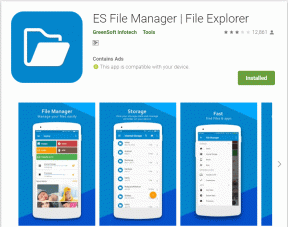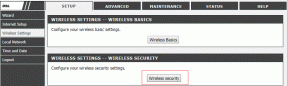Sledujte rýchlosť internetu na paneli úloh v systéme Windows
Rôzne / / November 28, 2021
Internet je veľmi dôležitou súčasťou každodenného života. V dnešnej digitálnej dobe musia ľudia využívať internet na všetko. Aj keď človek nemá čo robiť, ľudia stále potrebujú surfovať na webe za účelom zábavy. Z tohto dôvodu mnoho spoločností po celom svete neustále pracuje na technológiách, aby poskytovali lepší internet. Technológie ako napr Google Fiber sú teraz čoraz dôležitejšie. 5G konektivita bude tiež čoskoro súčasťou bežného života.
Napriek všetkému novému vývoju však ľudia stále musia denne čeliť problémom s internetom. Najnepríjemnejší problém nastáva, keď internet dáva vynikajúcu rýchlosť, ale náhle sa spomalí. Niekedy to prestane fungovať úplne. Môže to byť veľmi dráždivé, najmä keď niekto robí niečo veľmi dôležité. Ale ľudia tiež nemajú veľa technických znalostí. Keď sa teda internet spomalí alebo prestane fungovať, väčšinou nepoznajú problém. Nepoznajú ani rýchlosť svojho internetu.
Obsah
- Sledujte rýchlosť internetu na paneli úloh v systéme Windows
- Ako vyriešiť tento problém?
- Kroky na stiahnutie aplikácií
- Nasledujú kroky na stiahnutie DU Metra:
- Tu sú kroky na stiahnutie NetSpeedMonitor pre Windows:
Sledujte rýchlosť internetu na paneli úloh v systéme Windows
Ak sú ľudia na svojich telefónoch a tabletoch, majú veľa možností, ako skontrolovať svoju rýchlosť. Väčšina telefónov má funkciu, ktorá dokáže neustále zobrazovať rýchlosť internetu v telefóne. Ľudia jednoducho musia prejsť do svojich nastavení a aktivovať to. Táto funkcia je aj na niekoľkých tabletoch. Telefóny a tablety, ktoré túto funkciu neponúkajú, majú ďalšie možnosti zobrazenia rýchlosti a existuje viacero aplikácií, ktoré to umožňujú. Ľudia môžu jednoducho skontrolovať rýchlosť otvorením týchto aplikácií a oznámia im rýchlosť sťahovania aj nahrávania.
Ľudia používajúci prenosné počítače so systémom Windows túto možnosť nemajú. Ak je rýchlosť internetu nízka alebo prestal úplne fungovať, rýchlosť nevidia. Jediný spôsob, ako si ľudia môžu skontrolovať rýchlosť svojho internetu, je prístup na webové stránky na internete. Táto možnosť však nebude fungovať sama o sebe, ak nefunguje internet. V takom prípade nemajú možnosť kontrolovať rýchlosť. Pre ľudí, ktorí sa snažia dokončiť prácu na svojich notebookoch so systémom Windows, to môže byť veľký problém.
Ako vyriešiť tento problém?
Windows 10 nemá vstavaný nástroj na sledovanie rýchlosti internetu. Ľudia môžu vždy sledovať rýchlosť svojho internetu v správcovi úloh. To je však veľmi nepohodlné, pretože budú musieť vždy otvárať správcu úloh. Najlepšou a najpohodlnejšou možnosťou je zobraziť rýchlosť internetu na paneli úloh v systéme Windows. Ľudia tak môžu vždy sledovať svoj internet rýchlosť sťahovania a nahrávania jednoduchým pohľadom na ich panel úloh.
Systém Windows to však podľa predvolených nastavení neumožňuje. Ľudia tak môžu tento problém vyriešiť stiahnutím aplikácie tretej strany. Je to jediný spôsob, ako tento problém vyriešiť. Existujú dve najlepšie aplikácie na zobrazenie rýchlosti internetu na paneli úloh v systéme Windows. Tieto dve aplikácie sú DU Meter a NetSpeedMonitor.
DU Meter je aplikácia tretej strany pre Windows. Hagel Tech je vývojárom tejto aplikácie. DU Meter nielenže poskytuje sledovanie rýchlosti internetu v reálnom čase, ale tiež vytvára správy na analýzu všetkých sťahovaní a nahrávaní, ktoré prenosný počítač robí. Aplikácia je prémiová služba a jej vlastníctvo stojí 30 dolárov. Ak ľudia navštívia stránku v správnom čase, môžu ju získať za 10 dolárov. Hagel Tech ponúka túto zľavu mnohokrát do roka. Je to jednoducho jeden z najlepších sledovačov rýchlosti internetu. Ak si ľudia chcú skontrolovať kvalitu, existuje aj bezplatná 30-dňová skúšobná verzia.
Ďalšou skvelou aplikáciou na zobrazenie rýchlosti internetu na paneli úloh v systéme Windows je NetSpeedMonitor. Na rozdiel od DU Meter nejde o prémiovú službu. Ľudia to môžu získať zadarmo, ale tiež nedostanú toľko ako DU Meter. NetSpeedMonitor umožňuje iba živé sledovanie rýchlosti internetu, ale negeneruje žiadne správy na analýzu. NetSpeedMon
Prečítajte si tiež:Ako vypnúť možnosť Nájsť môj iPhone
Kroky na stiahnutie aplikácií
Nasledujú kroky na stiahnutie DU Metra:
1. Prvým krokom je navštíviť oficiálnu webovú stránku Hagel Tech. Je lepšie nakupovať z oficiálnych stránok, a nie z iných webových stránok, pretože iné webové stránky môžu obsahovať vírusy spolu so softvérom. Jednoducho vyhľadajte Hagel Tech na Google a prejdite na oficiálnu stránku webové stránky.
2. Po otvorení webovej stránky Hagel Tech je odkaz na stránku DU Meter na domovskej stránke webovej lokality. Kliknite na ten odkaz.

3. Na stránke DU Meter na webovej stránke Hagel Tech sú dve možnosti. Ak ľudia chcú bezplatnú skúšobnú verziu, môžu jednoducho kliknúť na „Stiahnite si DU Meter.“ Ak chcú plnú verziu, môžu si ju kúpiť pomocou možnosti „Kúpiť licenciu“.
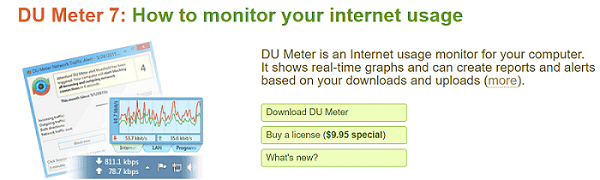
4. Po stiahnutí aplikácie otvorte Sprievodca nastaveníma dokončite inštaláciu.
5. Po dokončení inštalácie existuje aj možnosť nastaviť mesačný limit používania internetu.
6. Potom si aplikácia vyžiada povolenie na prepojenie počítača s webovou stránkou DU Meter, ale môžete to preskočiť.
7. Keď všetko nastavíte, otvorí sa okno so žiadosťou o povolenie na zobrazenie rýchlosti internetu na paneli úloh. Kliknite na „Dobre“ a DU Meter zobrazí rýchlosť internetu na paneli úloh v systéme Windows.
Tu sú kroky na stiahnutie NetSpeedMonitor pre Windows:
1. Na rozdiel od DU Meter je jedinou možnosťou na stiahnutie NetSpeedMonitor prostredníctvom webovej stránky tretej strany. Najlepšia možnosť na stiahnutie NetSpeedMonitor je cez CNET.

2. Po stiahnutí aplikácie odtiaľ otvorte sprievodcu nastavením a dokončite inštaláciu podľa pokynov.
3. Na rozdiel od DU Meter aplikácia automaticky nezobrazí rýchlosť internetu na paneli úloh v systéme Windows. Kliknite pravým tlačidlom myši na panel úloh a vyberte položku Možnosti panelov s nástrojmi. Potom sa zobrazí rozbaľovacia ponuka, v ktorej musíte vybrať položku NetSpeedMonitor. Potom bude rýchlosť internetu viditeľná na paneli úloh v systéme Windows.
Odporúčané: Ako vynútiť ukončenie aplikácií Mac pomocou klávesovej skratky
Obe aplikácie splnia základnú potrebu zobrazenia rýchlosti internetu na paneli úloh v systéme Windows. DU Meter je najlepšou voľbou pre ľudí, ktorí chcú pochopiť hlbšiu analýzu svojich sťahovaní a nahrávaní. Ale ak chce niekto sledovať rýchlosť internetu vo všeobecnosti, mal by ísť na bezplatnú možnosť, ktorou je NetSpeedMonitor. Zobrazuje iba rýchlosť, ale je použiteľný. Ako celková aplikácia je však DU Meter lepšou voľbou.